ソースコードなどをバージョン管理しながらインターネット上で公開できるサービス「GitHub」を GUI で操作する無料のアプリ「GitHub Desktop」を用いて、アプリの管理から除去(Remove)したリポジトリの再読み込みや、既存のリポジトリを読み込み、アプリの管理に追加する手順を紹介します。

※ GitHub Desktop Version 3.4.18 (x64) を使用します。
前回の記事
前回は、アプリ「GitHub Desktop」を用いて、ローカルに新規リポジトリを作成する手順と、作成してアプリで管理しているリポジトリを除去する手順を紹介しました。
除去したリポジトリを再び追加する
前回の記事で、GitHub Desktop で作成したリポジトリをアプリの管理から除去した後、そのリポジトリのあるフォルダを見ると、リポジトリのファイル自体は残っていました。
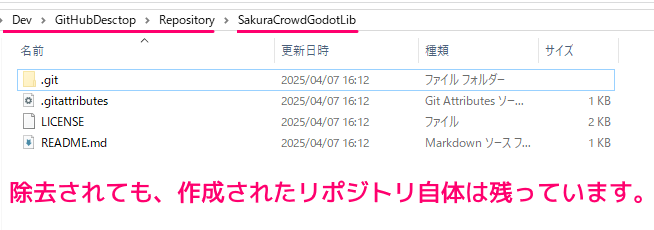
GitHub Desktop アプリでは、管理から除去したものも含めて、既存の Git リポジトリを管理に追加できます。
既存の Git リポジトリをアプリの管理に追加するには「Add an Existing Repository from your local drive…」ボタンを押すか、または、メニュー「File」→「Add local repository」を選択します。

表示された Add local repository ダイアログの Local path に .git フォルダの上位のフォルダのパスを設定して Add repository ボタンを押します。

指定した既存の Git リポジトリが、GitHub Desktop アプリの管理に追加され、 Current repository に選択されました。

GitHub Desktop アプリの管理に追加した後も、選択した既存のリポジトリのフォルダに特に変更はありませんでした。

関連記事
すでにプログラムのファイルなどが存在するプロジェクトフォルダのルートディレクトリに新規リポジトリを作成する手順と結果については以下の記事を参照してください。
まとめ
今回は、ソースコードなどをバージョン管理しながらインターネット上で公開できるサービス「GitHub」を GUI で操作する無料のアプリ「GitHub Desktop」を用いて、アプリの管理から除去(Remove)したリポジトリの再読み込みや、既存のリポジトリを読み込み、アプリの管理に追加する手順を紹介しました。
参照サイト Thank You!
- GitHub Japan | GitHub
- GitHub Desktop | Simple collaboration from your desktop
- GitHub Desktop を使った最初のリポジトリ作成方法 – GitHub Docs
- ファイルをリポジトリに追加する – GitHub Docs
- 【入門】Github Desktopとは?インストール・使い方 – カゴヤのサーバー研究室
- Godot Engine – Free and open source 2D and 3D game engine
記事一覧 → Compota-Soft-Press




コメント